Mit unserem Belegarchiv hast du die Möglichkeit, alle Dateien an einem gemeinsamen Ort zu speichern und in die dafür vorgesehenen Ordner zu verschieben. Von diesem Ort aus kannst du die Belege jederzeit auf anderen Endgeräten herunterladen. Ebenfalls kannst du deinem Steuerberater Zugriff gewähren, woraufhin dieser die Dateien ebenfalls auf seinem Endgerät speichern kann.
Dir steht außerdem die Option zur Verfügung, eine Mailadresse zu generieren um PDF-Dateien direkt an das Belegarchiv weiterzuleiten. Wie du diese Funktion nutzt und dir eine E-Mail-Adresse konfigurierst, wird nachfolgend beschrieben.
| Benötigtes Modul: | LINA Finance |
| Benötigtes Recht um auf das Belegarchiv Lobu zuzugreifen: | Belegarchiv Lohn |
| Benötigtes Recht um Mailadresse zu generieren: | Geschäftsführer 1 oder 2 |
| oder: | GF-Ansicht und "Mein Laden" |
Belegarchiv Lohn
Das Belegarchiv Lohn bietet dir die Möglichkeit, Dateien deiner Mitarbeiter in verschiedenen Ordnern abzulegen.
Außerdem kannst du gewisse Dateien den Mitarbeitern direkt zuordnen. Diese liegen dann im Mitarbeiterprofil unter "Dokumente".
Posteingang im Belegarchiv
Um in den Posteingang für das Belegarchiv Lohn zu gelangen, gehe bitte unter
- Finance
- Belegarchiv .

Anders als beim Posteingang Fibu kannst du hier keine Mails mit PDF-Dateien hinschicken. Hier musst du die Dateien manuell hochladen.
Dateien manuell hochladen
Um Dateien manuell in einen Ordner hochzuladen, gehe bitte unter
- Finance
- Belegarchiv.
Klicke in den gewünschten Ordner:

Es öffnet sich dein Dokumentenordner, in dem du die gewünschte Datei auswählen kannst. Alternativ kannst du auch die gewünschte Datei vom PC direkt in das Feld hier hineinziehen.
Dateien löschen
Dateien kannst du nur löschen, wenn diese sich in deinem Posteingang befinden. Setze dafür vor die gewünschte Datei den Haken, wähle im Dropdown-Menü die Option Löschen aus und klicke anschließend auf Bestätigen.

Mehrere Dateien auf einmal verschieben
Möchtest du mehrere Dateien gleichzeitig in einen Ordner verschieben, setze vor allen gewünschten Dateien den Haken und wähle per Dropdown den Ordner aus, in den du die Dateien verschieben möchtest. Klicke anschließend auf Bestätigen. Die gewünschte Datei wurde in den zuvor ausgewählten Ordner verschoben.
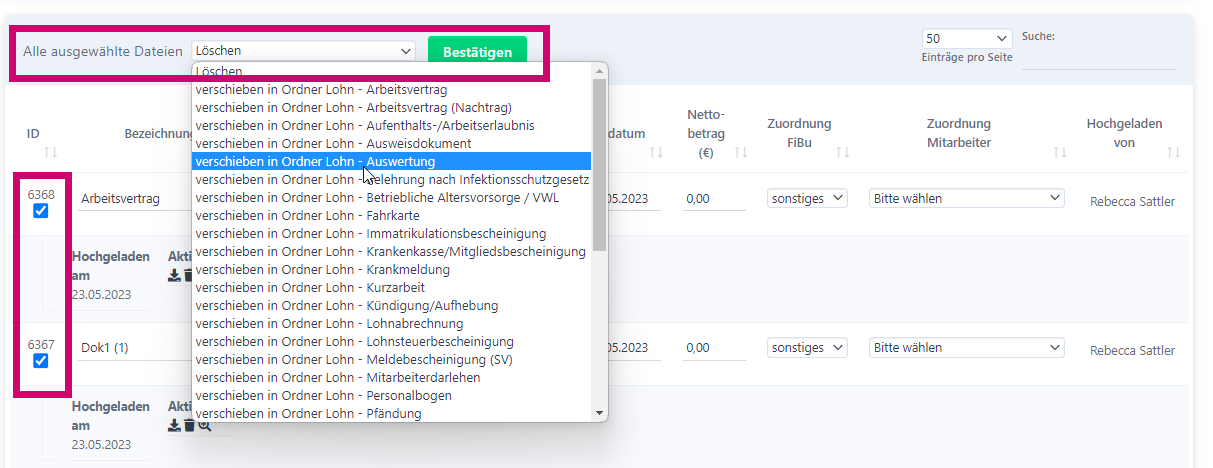
Zuordnungen
Nachdem du die Dateien in die entsprechenden Ordner verschoben hast, kannst du noch Änderungen vornehmen und die Zuordnungen ändern.

ID: Eine eindeutige ID dieses Beleges. Mit dieser ID lässt sich der Beleg auf jeden Fall im gesamten Archiv wiederfinden.
Bezeichnung/Dateiname: Wird beim Hochladen noch der Dateiname genutzt, kannst du hier hinterher jede Bezeichnung eintragen, die dir das Wiederfinden des Belegs erleichtert.
Funktion/Belegart: Die hier ausgewählte Belegart verschiebt die Datei in den entsprechenden Ordner.
Belegdatum: Bei Belegen, die ein Datum wie z. B. ein Rechnungsdatum enthalten, kann dies hier gepflegt werden. Wenn es nicht gepflegt wird, entspricht es dem Upload-Datum.
Nettobetrag: Bei Rechnungen in der Finanzbuchhaltung kann hier der Nettobetrag gepflegt werden.
Zuordnung FiBu: Ein geplantes Feature ist es, aus den Rechnungen bereits die Wareneinsätze für Bar und Küche im laufenden Monat berechnen zu können. Die Zuordnung zu einem Bereich ist bereits hier möglich.
Zuordnung Mitarbeiter: Ist ein Beleg, z. B. ein Arbeitsvertrag direkt einem Mitarbeiter zuzuordnen, so kannst du diese Zuordnung hier treffen.
Hochgeladen von und Hochgeladen am: Hier stehen User und Datum des Uploads.
Aktion: Diese Datei über den Pfeil herunterladen, über den Mülleimer löschen oder über die Lupe betrachten.
